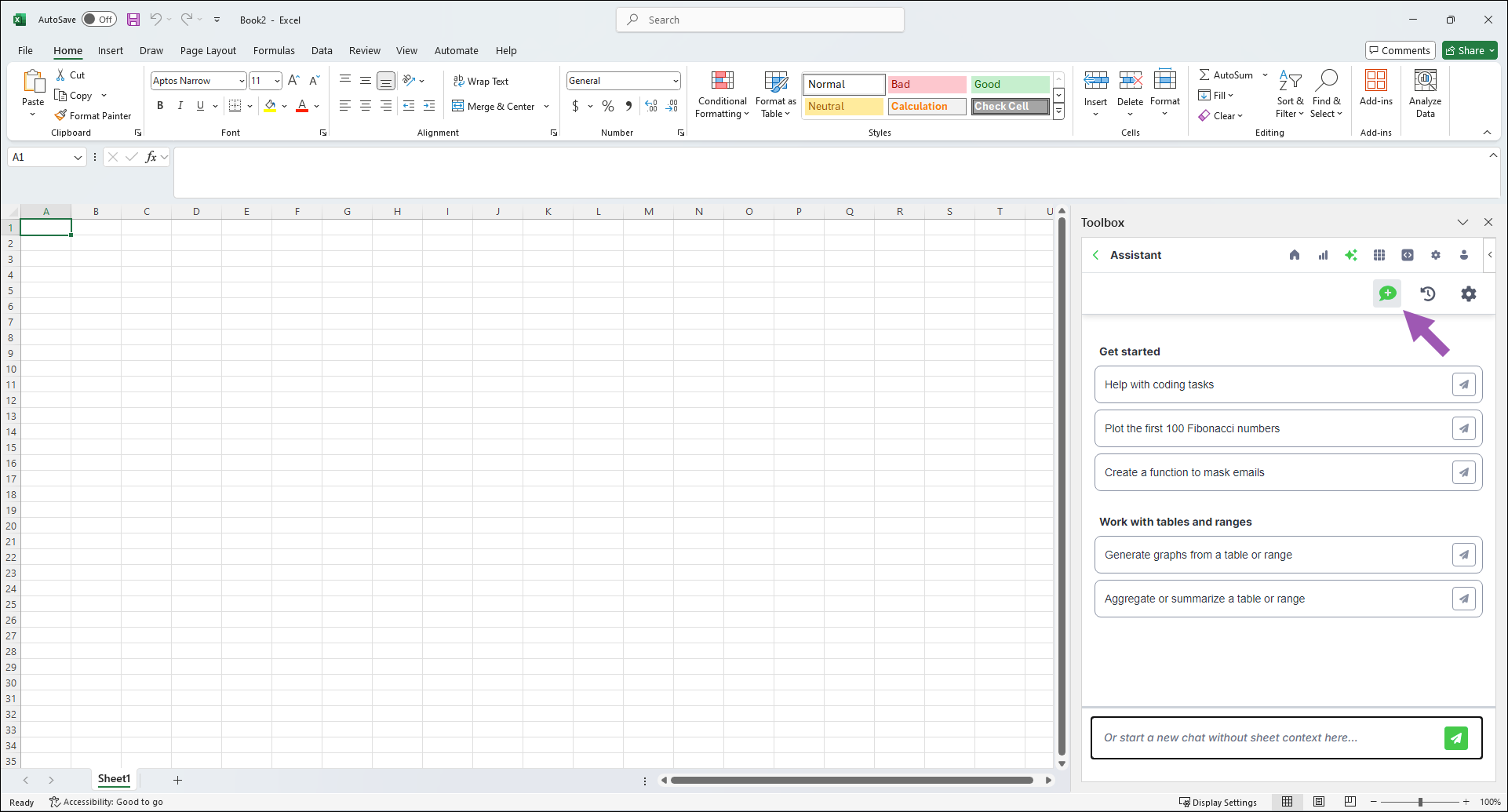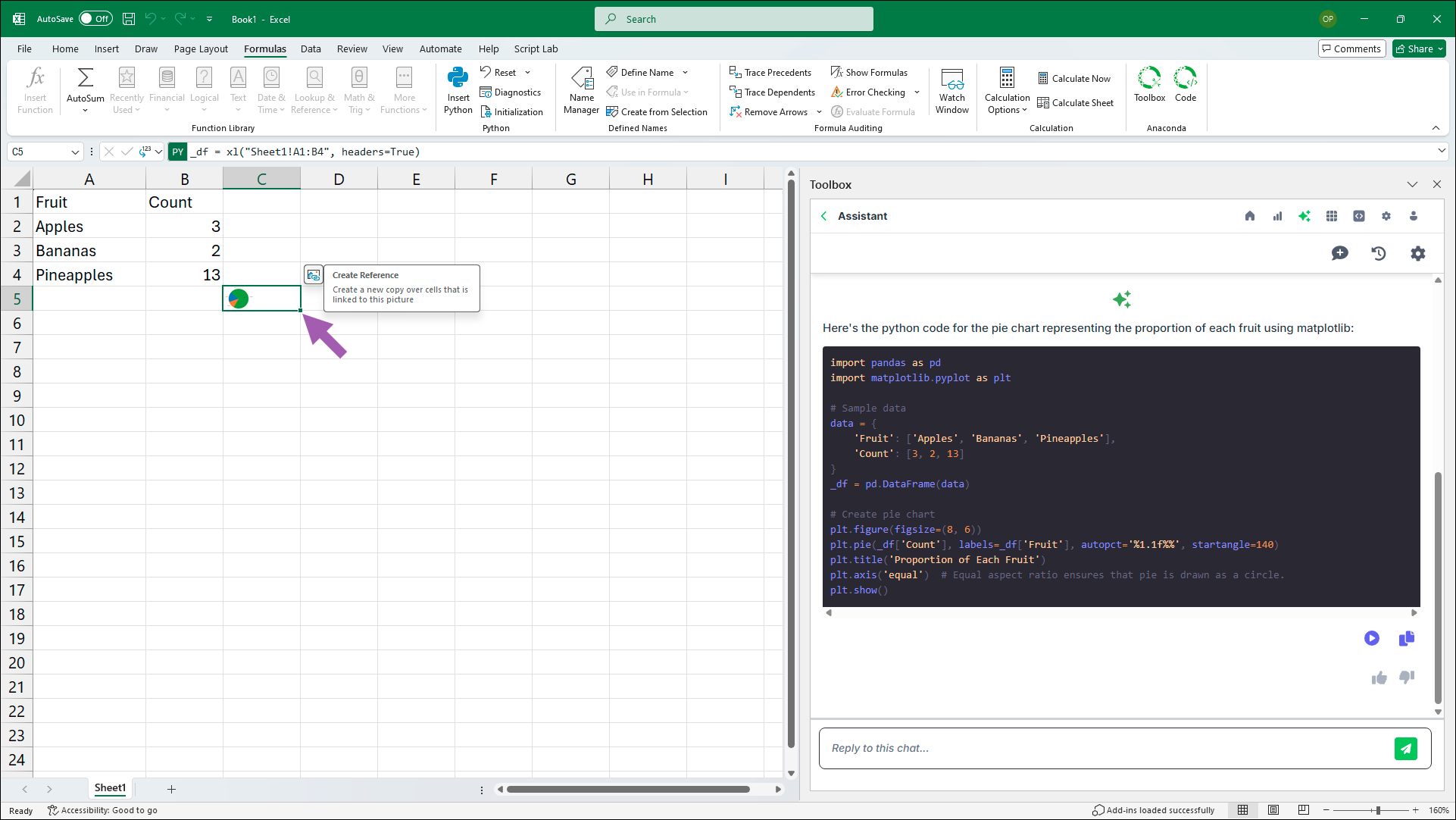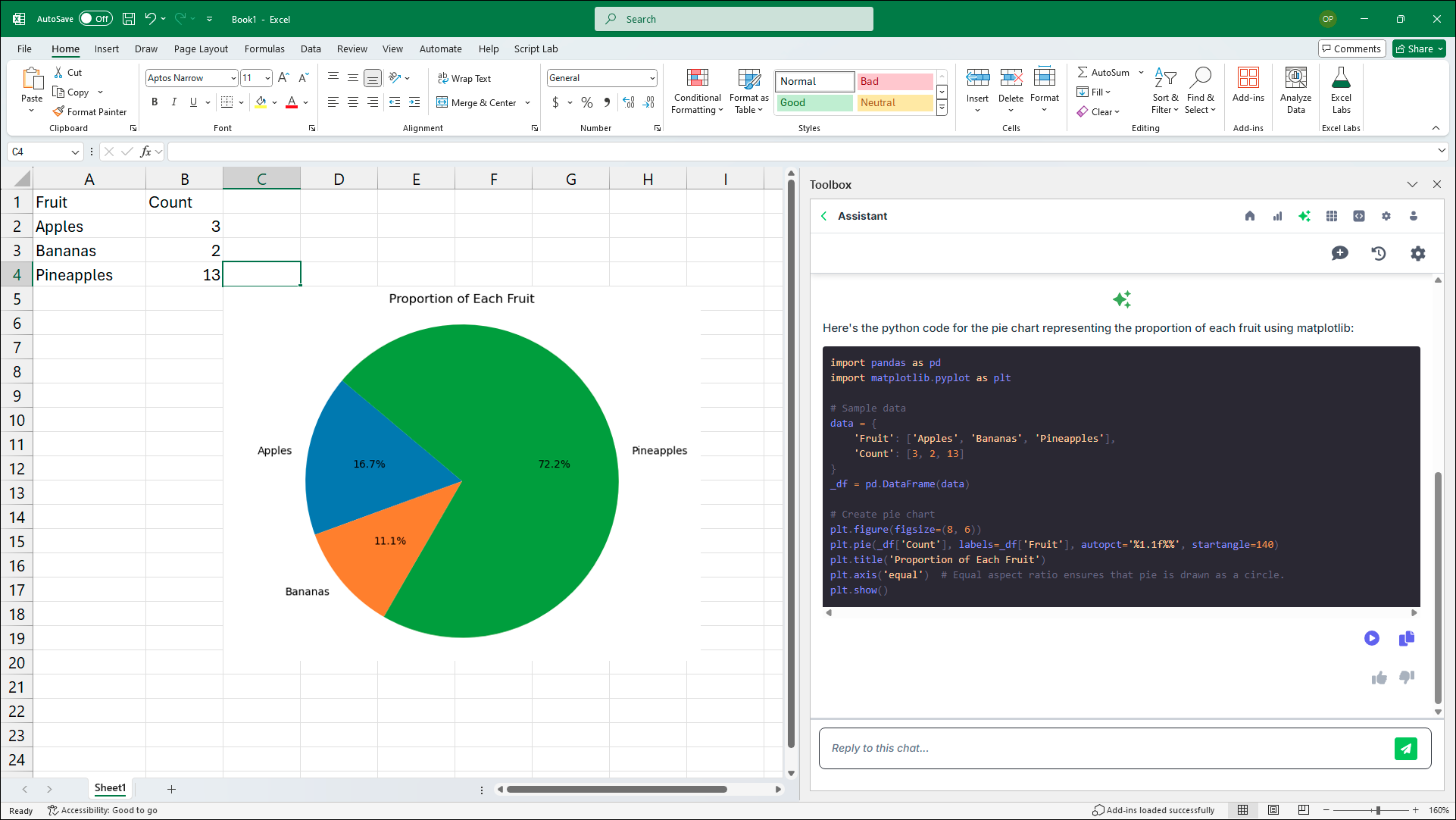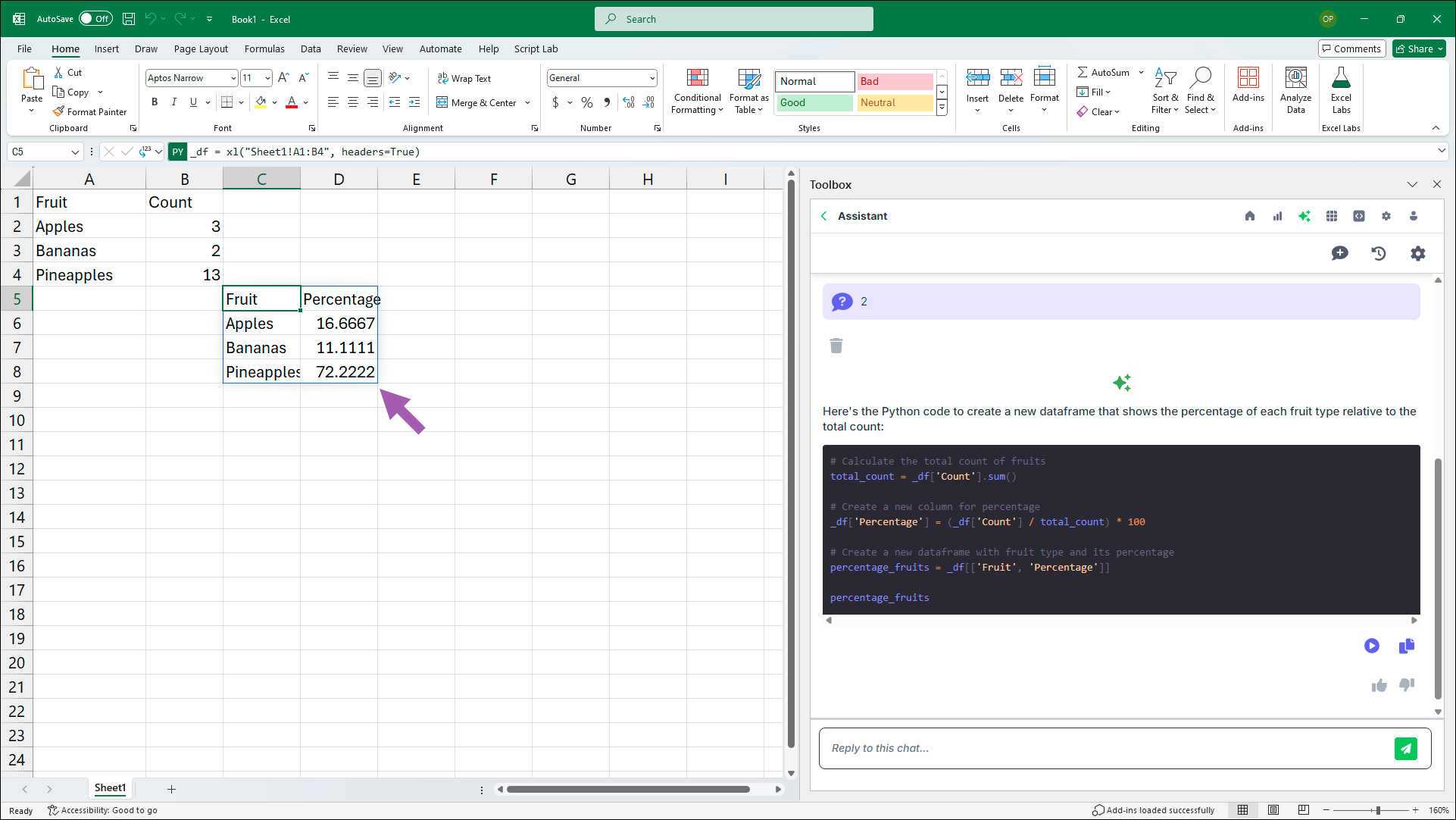Anaconda 助手#
Anaconda 助手是一个直观的聊天界面,可帮助您生成、解释和调试代码,学习新主题等。
要访问助手,请在Anaconda Assistant下点击Chat-based Python help。
询问助手#
使用助手创建用于分析数据的Python代码。
在帮助完成编码任务下,点击生成python代码以…。
向助手提出提示,以指导分析工作簿中的数据。
当提供要运行的代码时,设置工作簿中的位置并点击运行。
生成图表#
使用助手创建用于渲染图表的Python代码。
在使用表格和范围下,点击从表格或范围生成图表。
点击出现的输入单元格,然后在下拉菜单中选择特定的工作表或手动选择一系列单元格。
助手提供了一个可以生成Python代码的图表列表。使用文本框选择您想要生成的图表或请求一组新的可能性。输入类似以下内容:
1
生成第二个想法
图表 #3,请
给我新的选项!
一旦助手提供了代码,点击工作簿中的位置单元格,并在您的工作簿中选择一个单元格来渲染代码。
点击运行。
图表会在您在输出下设置的单元格中呈现。要查看图表的放大副本,请选择单元格,然后点击创建参考。
聚合或汇总表格或范围#
使用助手创建Python代码来聚合您的数据。
在处理表格和范围下,点击聚合或汇总表格或范围。
点击出现的输入单元格,然后在下拉菜单中选择特定的工作表或手动选择一系列单元格。
助手提供了一系列可以生成Python代码的可能计算。使用文本框选择您想要生成的图表或请求一组新的可能性。输入类似以下内容:
1
生成第二个想法
请计算 #3
给我新的选项!
一旦助手提供了代码,点击工作簿中的位置单元格,并在您的工作簿中选择一个单元格来渲染代码。
点击运行。
结果显示在您在输出下设置的单元格中。
注意
如果结果显示在诊断面板中,请手动从工作表上方的公式栏中删除
print(和闭合的)。
开始新的聊天#
要开始新的聊天,请点击新聊天。